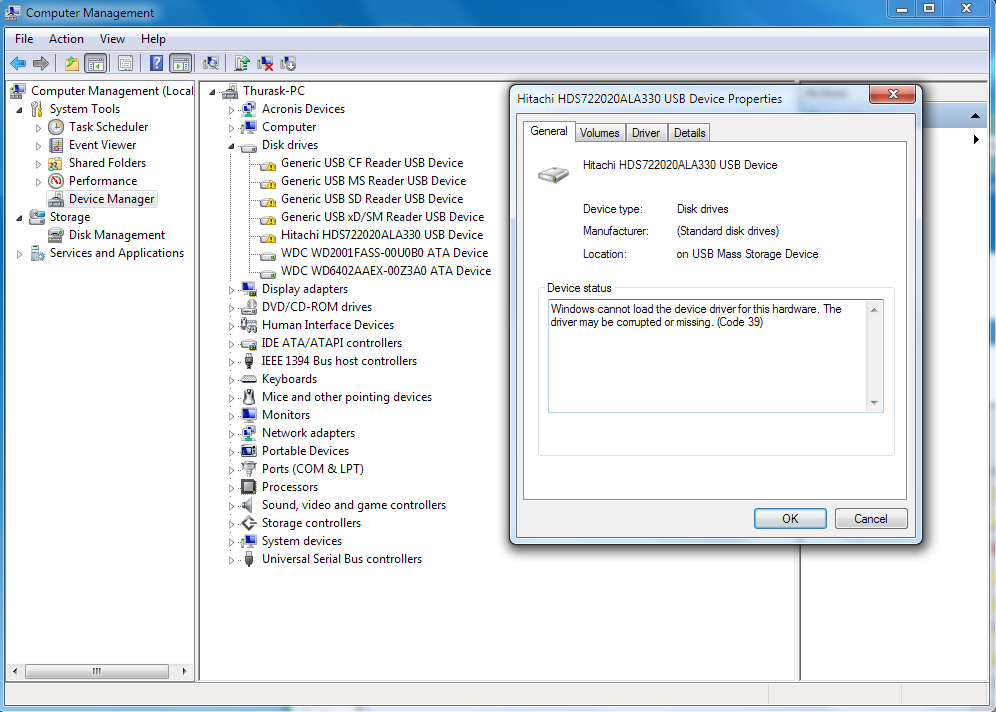
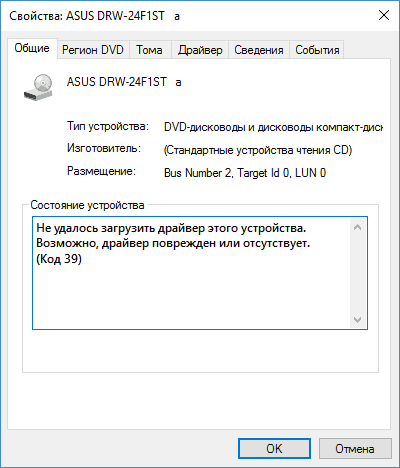
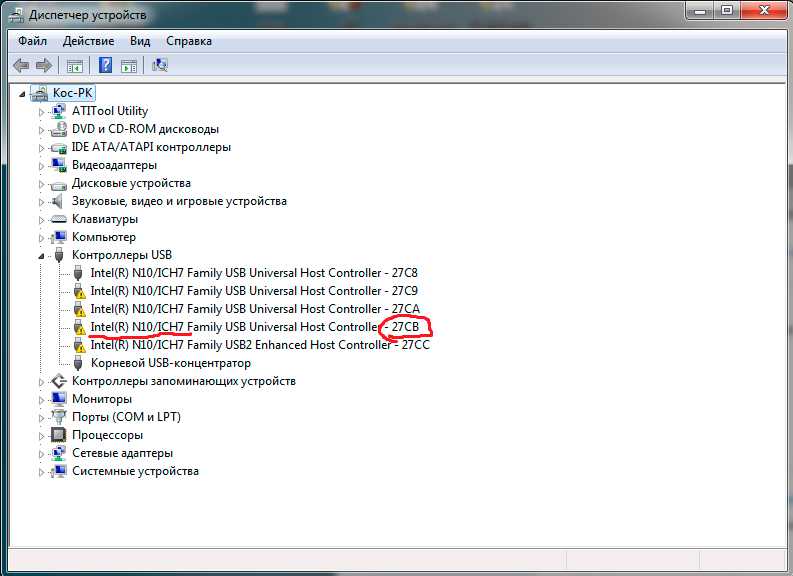
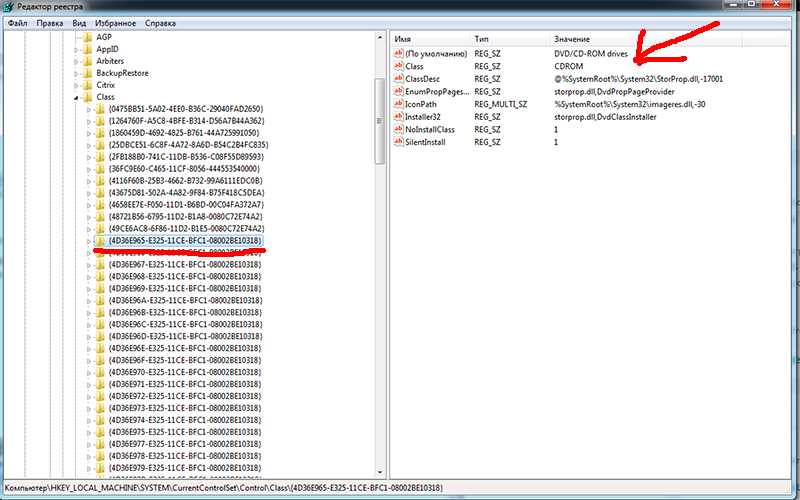

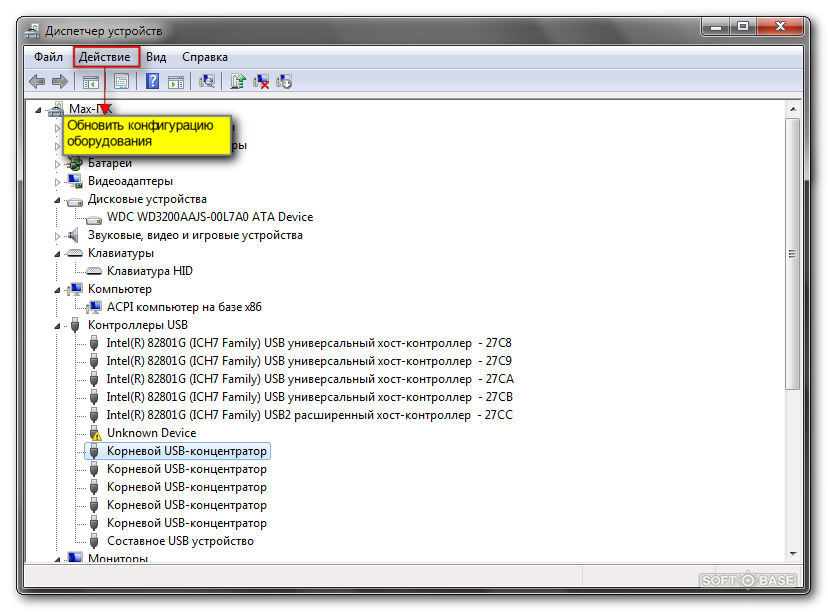


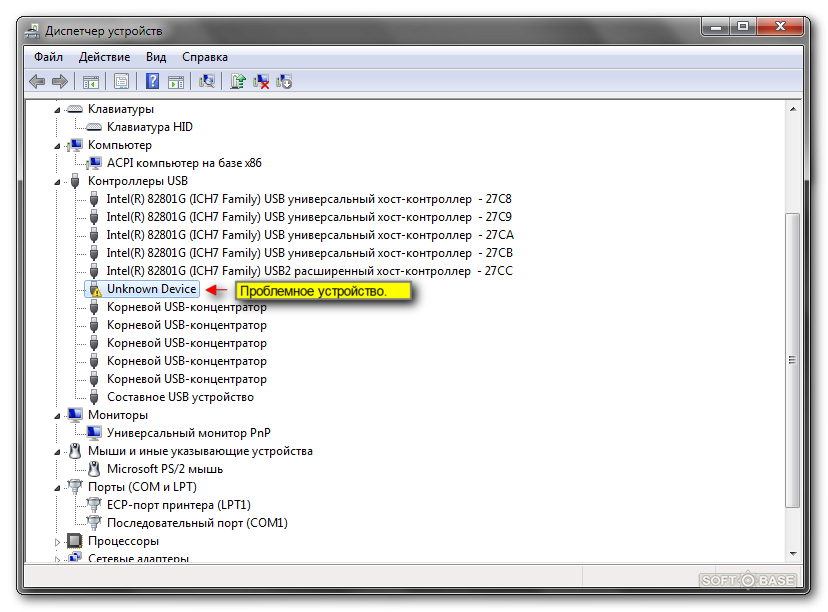
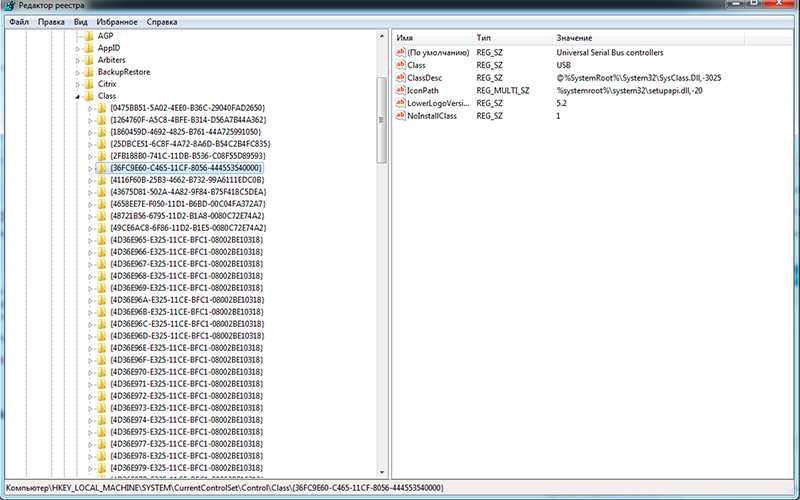
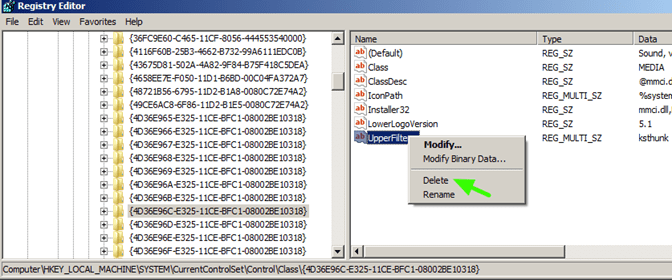
 Рейтинг: 4.0/5.0 (1397 проголосовавших)
Рейтинг: 4.0/5.0 (1397 проголосовавших)Категория: Драйверы
Вот как именно выглядит полное описание ошибки кода 39: “Windows не в состоянии загрузить драйвер устройства для аппаратного обеспечения. Возможно, драйвер отсутствует или поврежден “. Такое сообщение об ошибке отображается в случае возникновения следующих проблем.
Для исправления этой проблемы необходимо удалить и переустановить драйвер устройства. Для этого выполните такую последовательность действий.
1. Перейдите на вкладку Драйвер (Driver) в диалоговом окне Свойства (Properties) .
2. Кликните на кнопке Удалить (Uninstall) .
3. Кликните на кнопке OK для подтверждения удаления устройства.
4. Кликните правой кнопкой мыши на объекте компьютера в Диспетчере устройств (Device Manager) и выберите Обновить конфигурацию оборудования (Scan for Hardware Changes) .
5. При повторном обнаружении устройства можно выбрать подходящий драйвер.
Довольно часто приносят ноутбуки с таким деффектом, поэтому решил написать данную статью.
Первое, что нужно сделать:
1. Проверить в диспетчере устройств наличие драйвера клавиатуры и тачпада.
Если они с восклицательными знаками, то в свойствах устройства будет сообщение: "Не удалось загрузить драйвер этого устройства. Возможно, драйвер поврежден или отсутствует. (Код 39) ". Удаление и переустановка этих драйверов в этом случае не дает положительных результатов.
Довольно часто приносят ноутбуки с таким деффектом, поэтому решил написать данную статью.
Первое, что нужно сделать:
1. Проверить в диспетчере устройств наличие драйвера клавиатуры и тачпада.
Если они с восклицательными знаками, то в свойствах устройства будет сообщение: "Не удалось загрузить драйвер этого устройства. Возможно, драйвер поврежден или отсутствует. (Код 39) ". Удаление и переустановка этих драйверов в этом случае не дает положительных результатов.

Скачать файл Error_39.rar разархивировать и запустив, разрешить внести изменения в реестр.
С помощью экранной клавиатуры запустить Regedit и самостоятельно поправить реестр.
[HKEY_LOCAL_MACHINE\SYSTEM\CurrentControlSet\Control\Class\<4D36E96B-E325-11CE-BFC1-08002BE10318>]
"Class"="Keyboard"
"ClassDesc"="@%SystemRoot%\\System32\\SysClass.Dll,-3002"
@="Keyboards"
"Installer32"="SysClass.Dll,KeyboardClassInstaller"
"IconPath"=hex(7):25,00,53,00,79,00,73,00,74,00,65,00,6d,00,52,00,6f,00,6f,00,\
74,00,25,00,5c,00,53,00,79,00,73,00,74,00,65,00,6d,00,33,00,32,00,5c,00,73,\
00,65,00,74,00,75,00,70,00,61,00,70,00,69,00,2e,00,64,00,6c,00,6c,00,2c,00,\
2d,00,33,00,00,00,00,00
"UpperFilters"=hex(7):6b,00,62,00,64,00,63,00,6c,00,61,00,73,00,73,00,00,00,00,00
"NoInstallClass"="1"
"LowerFilters"=-
Такие сообщения об ошибках 39 могут появляться в процессе установки программы, когда запущена программа, связанная с Microsoft Corporation (например, Windows Operating System), при запуске или завершении работы Windows, или даже при установке операционной системы Windows. Отслеживание момента появления ошибки Code 39 является важной информацией при устранении проблемы.
Причины ошибки Code 39 (Ошибка 39)Ошибки диспетчера устройств такие как "Code 39" могут быть вызваны целым рядом факторов, поэтому устранить каждую из возможных причин, чтобы предотвратить повторение ошибки в будущем.
Ошибки диспетчера устройств в базе знанийstar rating here
Загрузка
Исправление ошибки

Ниже описана последовательность действий по устранению ошибок, призванная решить проблемы Code 39. Данная последовательность приведена в порядке от простого к сложному и от менее затратного по времени к более затратному, поэтому мы настоятельно рекомендуем следовать данной инструкции по порядку, чтобы избежать ненужных затрат времени и усилий.
Пожалуйста, учтите: Нажмите на изображение [  ]. чтобы развернуть инструкции по устранению проблем по каждому из шагов ниже. Вы также можете использовать изображение [
]. чтобы развернуть инструкции по устранению проблем по каждому из шагов ниже. Вы также можете использовать изображение [  ], чтобы скрывать инструкции по мере их выполнения.
], чтобы скрывать инструкции по мере их выполнения.

Редактирование реестра Windows вручную с целью удаления содержащих ошибки ключей Code 39 не рекомендуется, если вы не являетесь специалистом по обслуживанию ПК. Ошибки, допущенные при редактировании реестра, могут привести к неработоспособности вашего ПК и нанести непоправимый ущерб вашей операционной системе. На самом деле, даже одна запятая, поставленная не в том месте, может воспрепятствовать загрузке компьютера!
В связи с подобным риском мы настоятельно рекомендуем использовать надежные инструменты очистки реестра, такие как WinThruster (разработанный Microsoft Gold Certified Partner), чтобы просканировать и исправить любые проблемы, связанные с Ошибка 39. Используя очистку реестра. вы сможете автоматизировать процесс поиска поврежденных записей реестра, ссылок на отсутствующие файлы (например, вызывающих ошибку Code 39) и нерабочих ссылок внутри реестра. Перед каждым сканированием автоматически создается резервная копия, позволяющая отменить любые изменения одним кликом и защищающая вас от возможного повреждения компьютера. Самое приятное, что устранение ошибок реестра может резко повысить скорость и производительность системы.
Предупреждение: Если вы не являетесь опытным пользователем ПК, мы НЕ рекомендуем редактирование реестра Windows вручную. Некорректное использование Редактора реестра может привести к серьезным проблемам и потребовать переустановки Windows. Мы не гарантируем, что неполадки, являющиеся результатом неправильного использования Редактора реестра, могут быть устранены. Вы пользуетесь Редактором реестра на свой страх и риск.
Перед тем, как вручную восстанавливать реестр Windows, необходимо создать резервную копию, экспортировав часть реестра, связанную с Code 39 (например, Windows Operating System):
Следующие шаги при ручном редактировании реестра не будут описаны в данной статье, так как с большой вероятностью могут привести к повреждению вашей системы. Если вы хотите получить больше информации о редактировании реестра вручную, пожалуйста, ознакомьтесь со ссылками ниже.
Мы не несем никакой ответственности за результаты действий, совершенных по инструкции, приведенной ниже - вы выполняете эти задачи на свой ??страх и риск.
Solvusoft: Золотой сертификат MicrosoftСлучается так, что в результате негативного воздействия вредоносной программы, в случае повреждения целостности файла или по иным причинам пропадает (то есть не находится операционной системой Windows) BD/DVD/CD привод. Перейдя в диспетчер устройств можно увидеть сообщение такого вида " Не удалось загрузить драйвер этого устройства. Возможно, драйвер поврежден или отсутствует. (Код 39) ". Чтобы решить данную проблему можно выполнить следующие действия:
Параметра UpperFilters по указанному пути может и не быть в этом случае беспокоиться не стоит, однако если отсутствует UpperFilters - данный совет вам ничем не поможет. Данный способ решения проблемы с дисководом работает для операционных систем Windows XP/Vista/7/8. Также можно попробовать сделать откат системы на ближайшую точку восстановления.
Возможно Вам будут интересны следующие материалы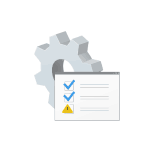 Одна из ошибок в диспетчере устройств Windows 10, 8 и Windows 7, с которой может столкнуться пользователь — желтый восклицательный знак около устройства (USB, видеокарта, сетевая карта, DVD-RW привод и др.) — сообщение об ошибке с кодом 39 и текстом: Windows не удалось загрузить драйвер этого устройства, возможно, драйвер поврежден или отсутствует.
Одна из ошибок в диспетчере устройств Windows 10, 8 и Windows 7, с которой может столкнуться пользователь — желтый восклицательный знак около устройства (USB, видеокарта, сетевая карта, DVD-RW привод и др.) — сообщение об ошибке с кодом 39 и текстом: Windows не удалось загрузить драйвер этого устройства, возможно, драйвер поврежден или отсутствует.
В этой инструкции — пошагово о возможных способах исправить ошибку 39 и установить драйвер устройства на компьютере или ноутбуке.
Установка драйвера устройстваПредполагаю, что установка драйверов различными способами уже опробована, но, если нет, то начать лучше с этого шага, особенно если всё, что вы делали для установки драйверов — использовали диспетчер устройств (то, что диспетчер устройств Windows сообщает о том, что драйвер не нуждается в обновлении не говорит о том, что это действительно так).
Прежде всего попробуйте загрузить оригинальные драйверы чипсета и проблемных устройств с сайта производителя ноутбука или сайта производителя материнской платы (если у вас ПК) именно для вашей модели.
Особое внимание обратите на драйверы:
В случае, если на вашем компьютере или ноутбуке установлена Windows 10, а драйверы есть только для Windows 7 или 8, попробуйте установить их, при необходимости используйте режим совместимости .
В том случае, если не удается узнать, для какого устройства Windows отображает ошибку с кодом 39, вы можете узнать это по ИД оборудования, подробнее — Как установить драйвер неизвестного устройства .
Исправление ошибки 39 с помощью редактора реестра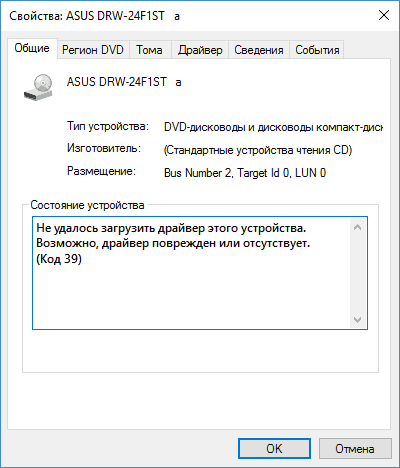
Если ошибку «Не удалось загрузить драйвер этого устройства» с кодом 39 не получается устранить простой установкой оригинальных драйверов Windows, можно попробовать следующий способ решения проблемы, который часто оказывается работоспособным.
Сначала краткая справка по разделам реестра, которые могут потребоваться при восстановлении работоспособности устройств, которая пригодится при выполнении далее описанных шагов.
Автор рекомендует прочесть:Сами шаги по исправлению ошибки будут состоять из следующих действий:

После перезагрузки драйверы либо установятся автоматически, либо появится возможность установить их вручную, не получив сообщения об ошибке.
Дополнительная информацияРедко встречающийся, но возможный вариант причины возникновения проблемы — сторонний антивирус, особенно если он был установлен на компьютере перед крупным обновлением системы (после которого впервые проявилась ошибка). Если ситуация возникла именно при таком сценарии, попробуйте временно отключить (а еще лучше удалить) антивирус и проверить, была ли решена проблема.
Также для некоторых старых устройств или если «Код 39» вызывают виртуальные программные устройства, может потребоваться отключение проверки цифровой подписи драйверов .
А вдруг и это будет интересно: